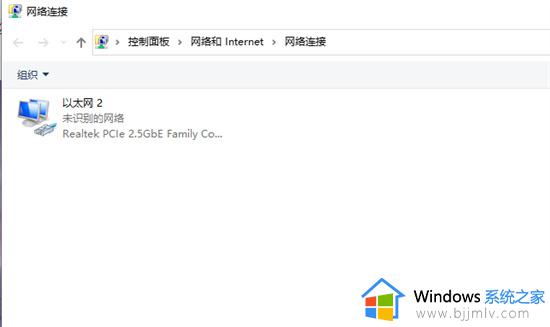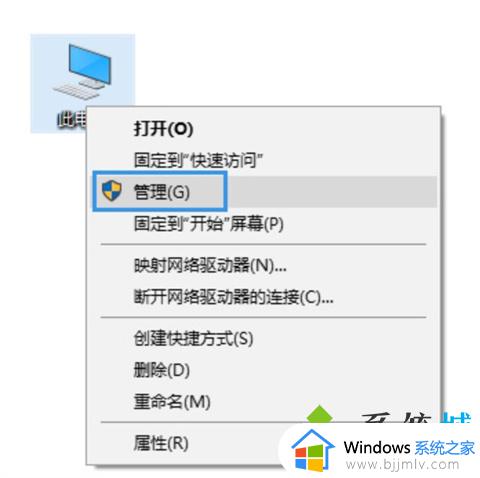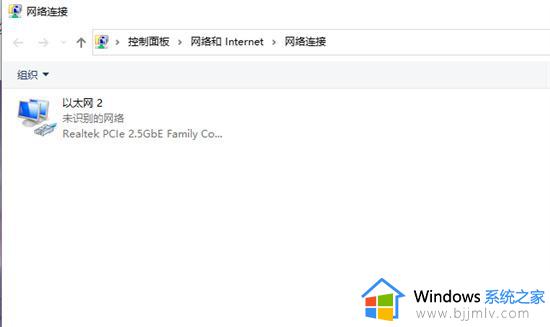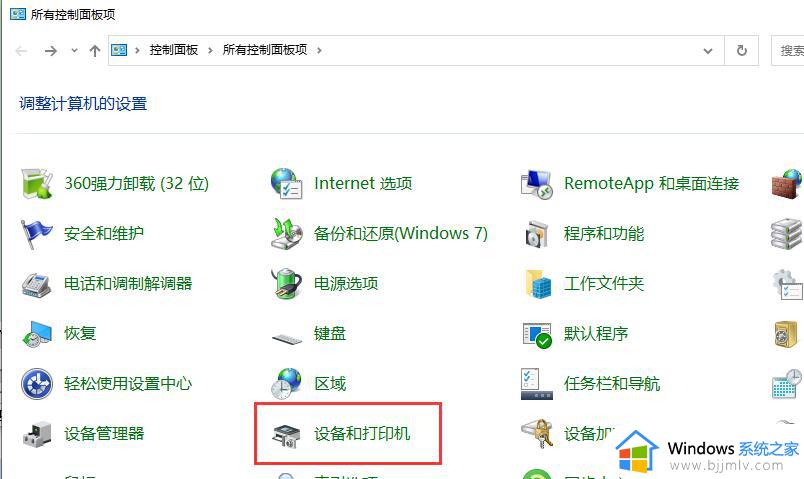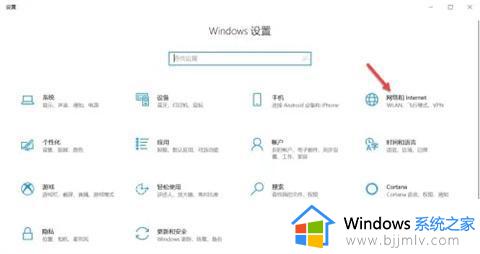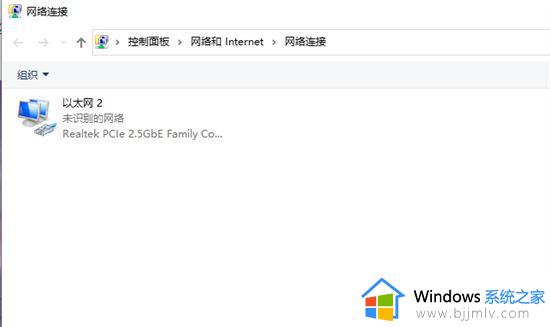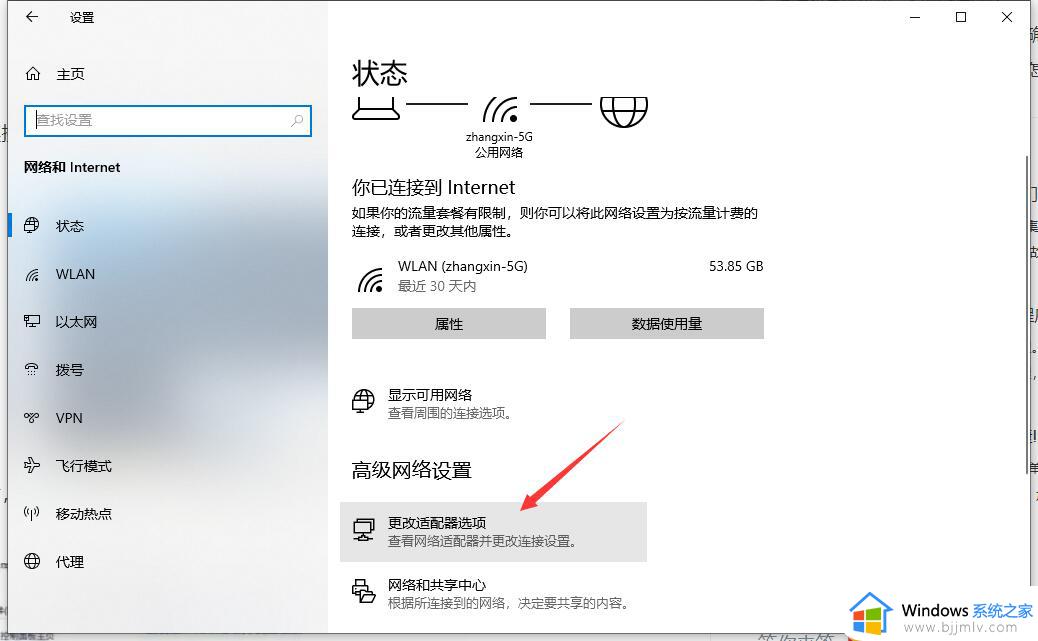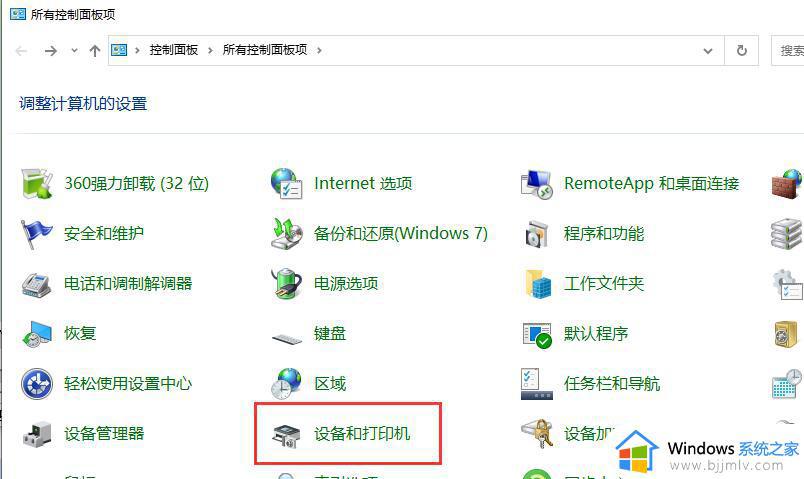联想笔记本连接不上wifi怎么解决 联想笔记本wifi无法连接怎么办
在我们的日常生活中wifi已成为我们日常生活和工作的重要连接方式。然而,有时我们可能会遇到联想笔记本连接不上wifi的问题,这可能会影响到我们的正常使用,对此我们小伙伴就想要知道联想笔记本wifi无法连接怎么办,下面小编就教大家联想笔记本连接不上wifi怎么解决,快来一起看看吧,希望对你有帮助。
具体方法:
原因一、无线网卡驱动出问题
如果你的笔记本电脑无线WiFi图标不见了,或者网络连接窗口没有 无线网络 图标,很有可能是无线网卡驱动出问题了
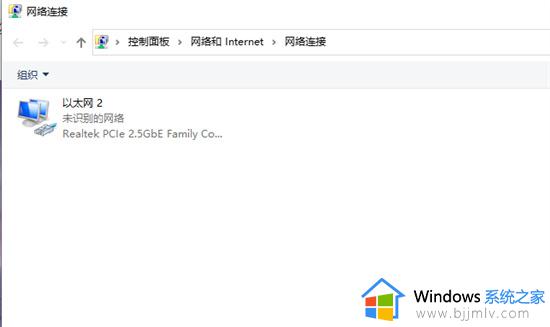
解决方法:先重启看看,重启不行再用驱动精灵或者鲁大师重装无线网卡驱动。
原因二、无线网络没启动
有可能是你误触了笔记本电脑那关闭无线网络的快捷键,或者鼠标无意中点到关闭无线网络了,从而导致无法连接WiFi,这时候重新打开就行。
原因三、无线网卡坏了
这种情况和第一种相似,笔记本电脑无线WiFi图标不见了,或者网络连接窗口没有无线网络图标,但重新安装了无线网卡驱动还是不行,那极有可能是无线网卡坏了,这就得去售后维修检测看看了。
原因四、路由器发神经了
有时候路由器开机久了就会不好使了,这时候重启一下路由器看看。
原因五、无线网络服务被无意中禁用了
解决方法:
1、鼠标右键我的电脑/计算机,然后再点击管理。
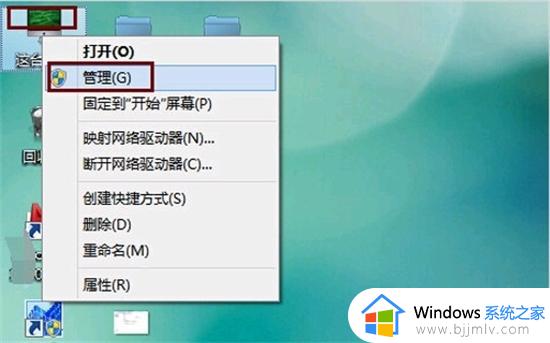
2、进入管理列表后,点击服务和应用程序,在点击里面的服务。在服务中找到WLAN AutoConfig ,把这个服务改为自动,并且点击左上角的重启动即可。此法一般可解决wifi服务因错误导致无法启动。
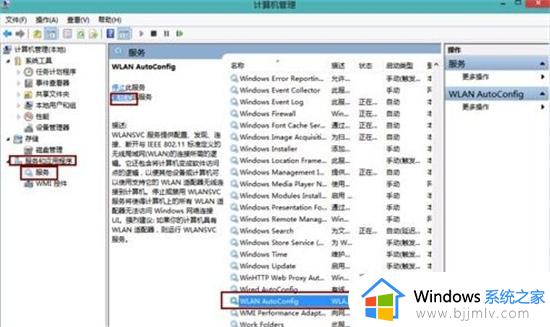
原因六、DHCP错误
解决方法:
1、电脑连不上wifi,图标会有黄色叹号,在右下角右键点击无线wifi图标,再点击打开网络和共享中心。
2、在网络和共享中心里面点击左上角的更改适配器设置。进去以后一般可以看到3个连接,一个是蓝牙的,一个是有线的,还一个是无线wifi网络的。
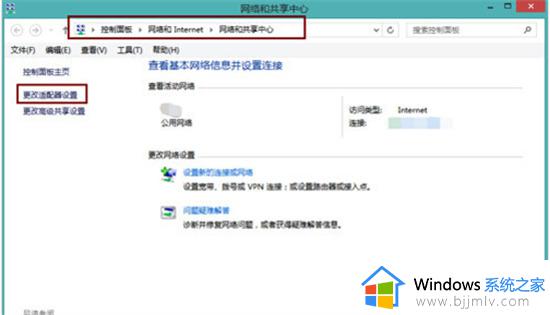
3、鼠标右键wifi那个连接,再点击里面的诊断。这时电脑会自动诊断连不上wifi的原因并修复连不上wifi的错误。此法一般可修复DHCP错误。
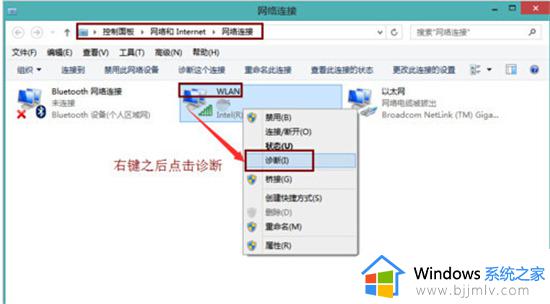
以上全部内容就是小编带给大家的联想笔记本连接不上wifi解决方法详细内容分享啦,碰到这种情况的小伙伴就快点跟着小编一起来看看吧,希望可以帮助到你。